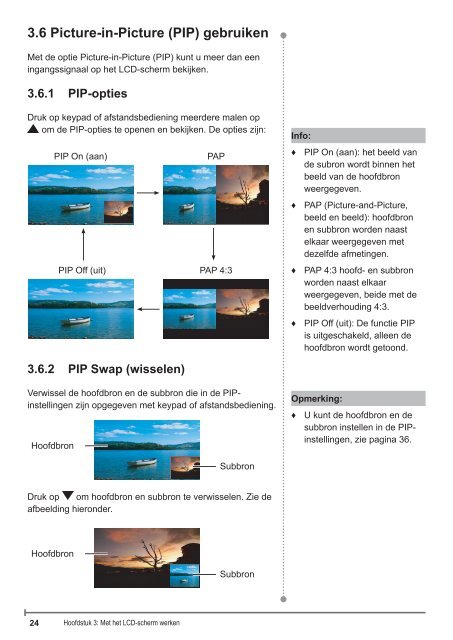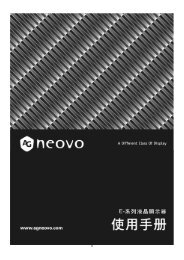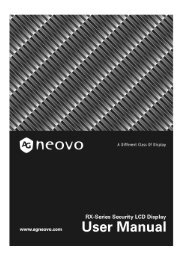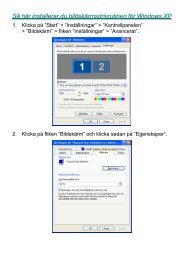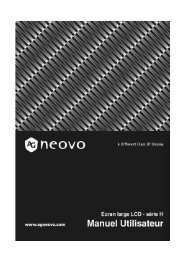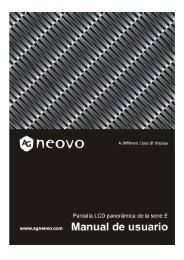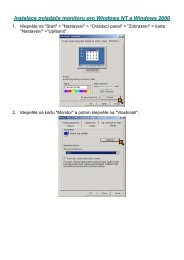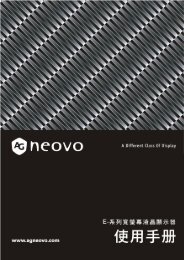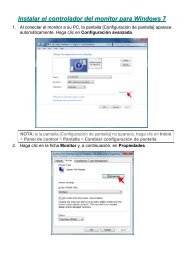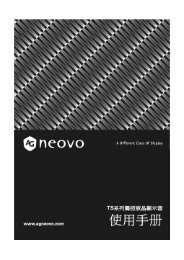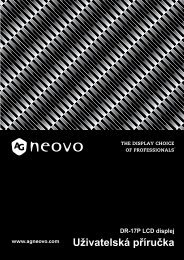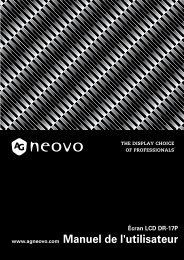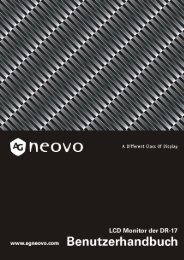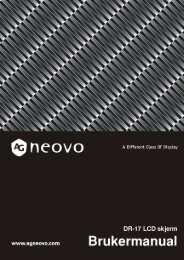Handleiding - AG Neovo Service Website
Handleiding - AG Neovo Service Website
Handleiding - AG Neovo Service Website
Create successful ePaper yourself
Turn your PDF publications into a flip-book with our unique Google optimized e-Paper software.
3.6 Picture-in-Picture (PIP) gebruiken<br />
Met de optie Picture-in-Picture (PIP) kunt u meer dan een<br />
ingangssignaal op het LCD-scherm bekijken.<br />
3.6.1 PIP-opties<br />
Druk op keypad of afstandsbediening meerdere malen op<br />
om de PIP-opties te openen en bekijken. De opties zijn:<br />
PIP On (aan)<br />
PIP Off (uit)<br />
PAP<br />
PAP 4:3<br />
Info:<br />
♦♦ PIP On (aan): het beeld van<br />
de subron wordt binnen het<br />
beeld van de hoofdbron<br />
weergegeven.<br />
♦♦ PAP (Picture-and-Picture,<br />
beeld en beeld): hoofdbron<br />
en subbron worden naast<br />
elkaar weergegeven met<br />
dezelfde afmetingen.<br />
♦♦ PAP 4:3 hoofd- en subbron<br />
worden naast elkaar<br />
weergegeven, beide met de<br />
beeldverhouding 4:3.<br />
♦♦ PIP Off (uit): De functie PIP<br />
is uitgeschakeld, alleen de<br />
hoofdbron wordt getoond.<br />
3.6.2 PIP Swap (wisselen)<br />
Verwissel de hoofdbron en de subbron die in de PIPinstellingen<br />
zijn opgegeven met keypad of afstandsbediening.<br />
Hoofdbron<br />
Opmerking:<br />
♦♦ U kunt de hoofdbron en de<br />
subbron instellen in de PIPinstellingen,<br />
zie pagina 36.<br />
Subbron<br />
Druk op om hoofdbron en subbron te verwisselen. Zie de<br />
afbeelding hieronder.<br />
Hoofdbron<br />
Subbron<br />
24 Hoofdstuk 3: Met het LCD-scherm werken